किसी दस्तावेज़ को डिजिटल रूप से साइन करने की क्षमता आपको कुछ समय बचाने के लिए निश्चित है। Apple ने OS X Lion के प्रीव्यू ऐप में एक नई सुविधा शुरू की है जो आपको अपने फेसटाइम कैमरे का उपयोग करके एक डिजिटल हस्ताक्षर बनाने की अनुमति देता है, और फिर संबंधित आसानी से दस्तावेज़ पर हस्ताक्षर करता है।
आरंभ करने के लिए आपको पूर्वावलोकन में एक पीडीएफ दस्तावेज़ खोलने की आवश्यकता होगी, अधिमानतः एक दस्तावेज़ जिसे आप हस्ताक्षर करना चाहते हैं, लेकिन इससे कोई फर्क नहीं पड़ता क्योंकि हम भविष्य में उपयोग के लिए डिजिटल हस्ताक्षर सहेज रहे होंगे।
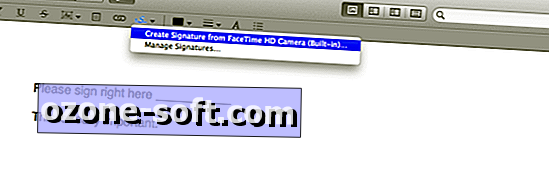
पूर्वावलोकन में एक दस्तावेज़ देखते समय, एनोटेशन टूलबार देखने के लिए मार्कर आइकन पर क्लिक करें।
इस तरह दिखने वाले आइकन पर क्लिक करें:
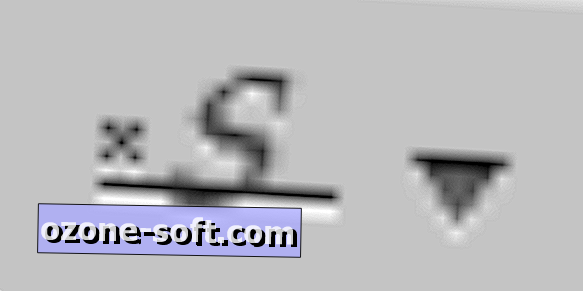
यहां से, आपको अपने मैक के अंतर्निहित कैमरे का उपयोग करके एक नया हस्ताक्षर बनाने का विकल्प दिया जाएगा। इस विकल्प को चुनें।
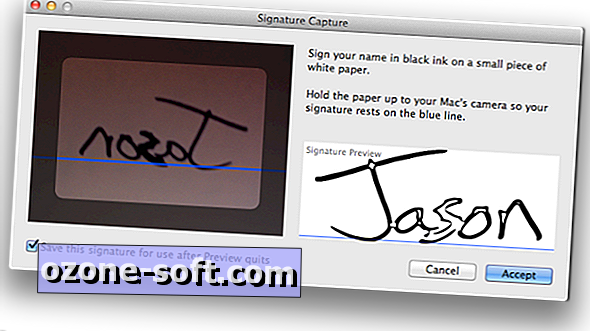
आपके मैक पर कैमरा तब चालू होगा, और आपको एक स्क्रीन और निर्देशों के साथ प्रस्तुत किया जाएगा जो ऊपर चित्रित है। सर्वोत्तम परिणामों के लिए अंधेरे स्याही का उपयोग करके, कागज के एक खाली टुकड़े पर अपना उदाहरण हस्ताक्षर बनाना सुनिश्चित करें।
एक बार जब आप अपने उदाहरण के हस्ताक्षर से खुश हो जाते हैं, तो इसे अपने मैक के कैमरे पर पकड़ें, नीली रेखा पर अपने हस्ताक्षर के नीचे आराम करें। डिजिटाइज़ होने के बाद आप हस्ताक्षर शो का पूर्वावलोकन देखते हैं। यदि आप भविष्य के उपयोग के लिए अपने हस्ताक्षर को सहेजना चाहते हैं, तो नीचे-बाएं-कोने में चेक बॉक्स को छोड़ दें। एक बार जब आप परिणाम से खुश हो जाएं, तो Accept पर क्लिक करें।
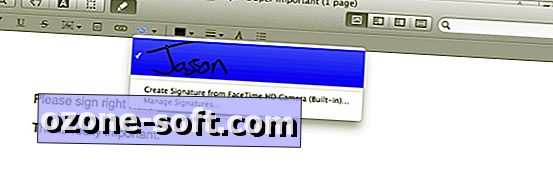
आप अपने दस्तावेज़ में वापस आ जाएंगे; उसी सिग्नेचर आइकन पर क्लिक करें जिसे हमने पहले क्लिक किया था। अब आप अपने डिजिटल हस्ताक्षर सूचीबद्ध देखेंगे, जो आपके दस्तावेज़ में रखा जाएगा। दस्तावेज़ में आपके द्वारा उपयोग किए जाने वाले हस्ताक्षर का चयन करें।
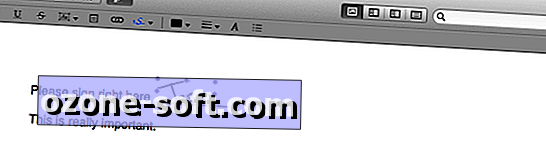
अपने हस्ताक्षर का चयन करने के बाद, आप अपने माउस आइकन को क्रॉसहेयर में बदलेंगे। अब आप दस्तावेज़ पर अपना हस्ताक्षर बना सकते हैं। आपके द्वारा खींचा गया बॉक्स का आकार उस हस्ताक्षर के आकार का प्रतिनिधित्व करता है जिसे दस्तावेज़ पर रखा जाएगा। चिंता मत करो अगर आपको आकार पहले गलत मिलता है, तो आप इसे आकार देने के लिए हस्ताक्षर के किसी भी कोने या किनारे पर क्लिक कर सकते हैं और खींच सकते हैं। यदि आपको डिजिटल हस्ताक्षर को स्थानांतरित करने की आवश्यकता है, तो हस्ताक्षर के मध्य पर क्लिक करें और खींचें।
ओएस एक्स लायन के लिए, यह एक छोटा सा नया अतिरिक्त है। उन पेशेवरों के लिए जो हमेशा चलते रहते हैं, या हम में से जो हस्ताक्षरित दस्तावेजों को स्कैन करने के लिए बिना स्कैनर के खुद को ढूंढते हैं, यह सही समाधान है।







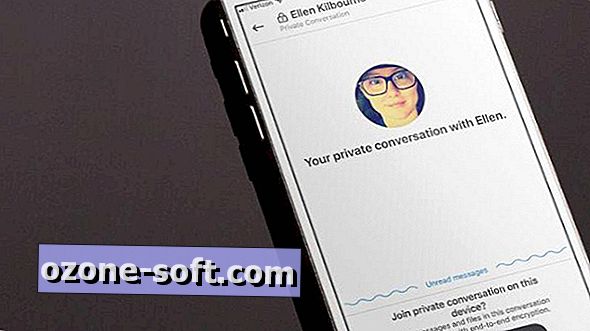
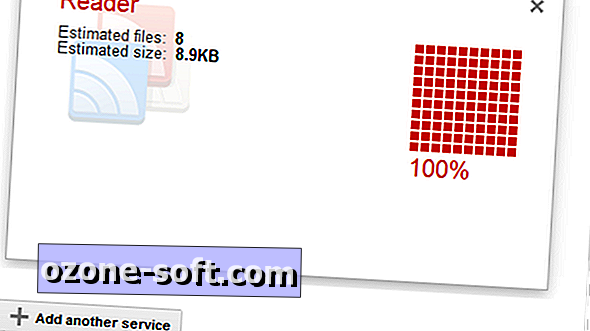




अपनी टिप्पणी छोड़ दो